Cara Install Tema Wordpress
Halo sobat Awonapa, pada kesempatan ini saya akan sharing mengenai Tutorial Dasar CMS Wordpress, Yaitu mengenai Cara Install Tema di Wordpress.
Tutorial Cara Install Tema di Wordpress
Daftar Isi
- Apa itu Wordpress
- Pengenalan Tema Wordpress
- Cara Install Tema Wordpress
Apa itu Wordpress
Nama Wordpress ini pasti tidak asing lagi di telinga kita, CMS Wordpress merupakan Content Management System Wordpress yaitu platform yang digunakan untuk membuat website.
Wordpress dibangun dengan bahasa Pemrograman PHP, Database MySQL, yang masing-masing bersifat open source (sumber terbuka).
Wordpress biasa digunakan untuk membuat sebuah web blog, landing page, website toko online, dan banyak hal lainya.
Pengenalan Tema Wordpress
Tema, atau Themes Wordpress merupakan bagian penting dari sebuah website, Tema / themes / template ini berisi layout atau tata letak dari sebuah tampilan website, biasanya tema ini di design sedemikian rupa sehingga kita sebagai pengguna dapat mengelola website kita dengan mudah.
Tema yang disediakan dalam wordpress sangat banyak, ada yang gratis dan juga ada yang berbayar, tentu nya memiliki keunggulan yang berbeda, biasanya terletak pada fitur-fitur dari tema tersebut.
Cara Upload dan Install Tema Wordpress
Untuk mengunggah tema wordpress, pastikan teman-teman sudah memiliki tema wordpress. Biasanya tema wordpress terbungkus dalam file_tema.zip, baik kita akan masuk ke Cara Upload dan Install Tema Wordpress.
1. Silahkan login ke dalam wordpress masing-masing. Biasanya dengan alamat https://domain/wp-admin. Dan masukkan username serta password admin login yang sudah teman-teman buat.
2. Setelah login ke dalam dashboard admin wordpress, berikutnya teman-teman lihat pada menu sidebar, disitu terdapat menu Tampilan atau appearance, lalu klik ke Tema / Themes.
3. Berikutnya untuk melakukan instalasi tema baru pada Wordpress, teman-teman bisa mengklik menu populer, ataupun menu terbaru. Di halaman tersebut banyak pilihan tema yang bisa teman-teman install di Wordpress teman-teman sekalian.
Seperti contoh, disini saya menggunakan yang Tema Populer.
4. Berikutnya, jika teman-teman penasaran dengan tema yang akan teman-teman install, maka teman-teman bisa melihat dengan cara mengklik Rincian dan Preview. Dan disitu teman-teman akan di beritahu mengenai tampilan dari tema yang akan teman-teman install.
Jika sudah yakin bahwa tampilan tema ini cocok, maka teman-teman dapat install dengan cara mengklik tombol Install pada tema.
Dalam proses instalasi, silahkan teman-teman tunggu. Biasanya tidak akan memakan waktu yang lama.
Setelah selesai menginstall. Hal yang harus teman-teman lakukan yaitu mengaktifkan tema yang sudah teman-teman install.
Cara mengaktifkannya yaitu dengan mengklik tombol Aktifkan, dan silahkan teman-teman tunggu hingga proses selesai.
5. Selesai :)
Dan seperti itu untuk Cara Install Tema di Wordpress, mudah kan teman-teman? iyadong.
Baiklah teman-teman, cukup seperti itu untuk Sharing mengenai Tutorial Dasar CMS Wordpress, Yaitu membahas Cara Install Tema di Wordpress InsyaAllah postingan ini akan di update lagi sesuai dengan artikel yang di post mengenai. Semoga tutorial ini bermanfaat untuk kita semua.
- Install tema wordpress
- Theme Wordpress
- Install Theme Wordpress
- Cara Install Tema Wordpress



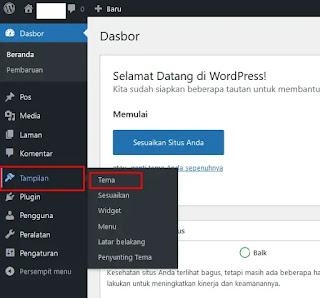




Posting Komentar untuk "Cara Install Tema Wordpress"